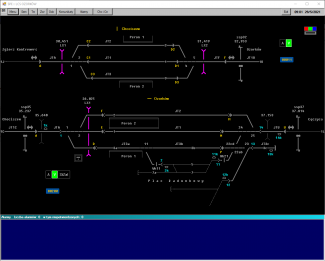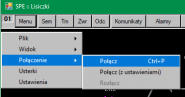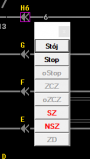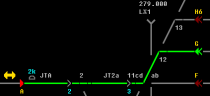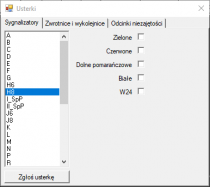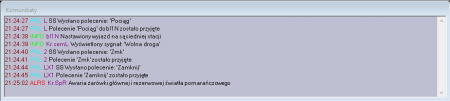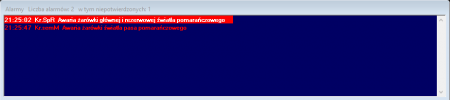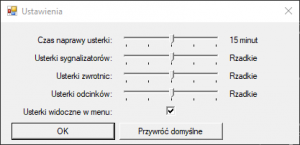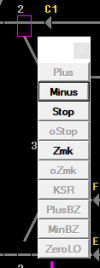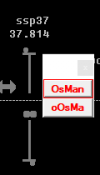Instrukcja SPE/de: Różnice pomiędzy wersjami
(Utworzono nową stronę "* auf dem oberen Band den Knopf Menu drücken, dann zu Submenü Połączenie (PL: Verbindung) gehen und Połącz (PL: Verbind) drücken (sowie in der Ilustration Nr. 2)") |
(Utworzono nową stronę "* Auslösung das Programmmenü (Knopf Menu=,") |
||
| Linia 38: | Linia 38: | ||
Die obere Symbolleiste hat mehrere Funktionen. Sie ermöglicht: | Die obere Symbolleiste hat mehrere Funktionen. Sie ermöglicht: | ||
| − | * | + | <div class="mw-translate-fuzzy"> |
| + | * Auslösung das Programmmenü (Knopf Menu=, | ||
| + | </div> | ||
* ukrycie/pokazanie nazw semaforów(przycisk Sem), nazwtarcz manewrowych (Tm), numerów zwrotnic (Zwr) oraz nazw odcinków czy izolacji(Odc), | * ukrycie/pokazanie nazw semaforów(przycisk Sem), nazwtarcz manewrowych (Tm), numerów zwrotnic (Zwr) oraz nazw odcinków czy izolacji(Odc), | ||
Wersja z 17:58, 20 paź 2022
Spis treści
- 1 Über das SPE
- 2 Besetzungssimulation, Testmodus
- 3 Verbindung mit dem Simulator
- 4 Obere Symbolleiste
- 5 Opcje sygnalizatora i toru
- 6 Ustawianie przebiegu
- 7 Usterki
- 8 Okno komunikatów i alarmów
- 9 Widok pełnoekranowy i dodatkowe okno
- 10 Ustawienia programu
- 11 Ustawienia zwrotnic
- 12 Blokady liniowe
- 13 Sterowanie SSP
Über das SPE
SPE (Simulator von elektronischen Steuerpulten) ist ein zusammenarbeitendes mit TD2 Programm, dass die Wirkung von Computersteuerpulten des Typs MOR-1 mit 3 Wechselbeziehungssystemen simuliert:
- MOR-3 (Computersteuerung),
- MOR-3E (Computersteuerung für verkehrlastenfreie Stationen),
- E (Realissteuerung mit Computerkappe),
Besetzungssimulation, Testmodus
Wenn SPE mit TD2 nicht verbunden ist, wirkt es im Testmodus. Es lässt uns die Funktionen ohne Teilnahme der Zügen und ohne Simulator kennenlernen.
In diesem Modus ohne typische Befehle kann man:
- podawać przebiegi na wygaszone lub zajęte blokady zewnętrzne,
- symulować zajętość poszczególnych izolacji, klikając na odcinek toru z wciśniętym klawiszem Ctrl (tak samo zwalniamy izolację).
Verbindung mit dem Simulator
Um SPE mit dem Simulator zu verbinden, du solltest:
- eine Szenerie im TD2 Simulator mit dem SPE-Pult dazu einschalten,
- auf dem oberen Band den Knopf Menu drücken, dann zu Submenü Połączenie (PL: Verbindung) gehen und Połącz (PL: Verbind) drücken (sowie in der Ilustration Nr. 2)
Obere Symbolleiste
Die obere Symbolleiste hat mehrere Funktionen. Sie ermöglicht:
- Auslösung das Programmmenü (Knopf Menu=,
- ukrycie/pokazanie nazw semaforów(przycisk Sem), nazwtarcz manewrowych (Tm), numerów zwrotnic (Zwr) oraz nazw odcinków czy izolacji(Odc),
- zmiany zawartości dolnego okienka (Komunikaty lub Alarmy),
- zmiany aktualnie wyświetlanego pulpitu w ramach jednej instancji programu (dalsze przyciski, używane głównie na rozbudowanych posterunkach ruchu),
Opcje sygnalizatora i toru
Sygnalizator
Sygnalizatory mogą posiadać różne opcje, w zależności od ich typu i dostępnych komór, a także rodzaju użytych urządzeń srk. Mogą być to:
- Stój - wyświetla sygnał S1 (Stój) bez zwalniania przebiegu,
- Stop - skutkuje zablokowaniem możliwości podawania sygnału zezwalającego na jazdę spod danego sygnalizatora,
- oStop - odwołuje powyższą dyspozycję,
- ZCZ - zwolnienie czasowe, wyświetla sygnał "Stój", a po upływie bezpiecznego okresu czasu zwalnia przebieg,
- oZCZ - odwołuje powyższe polecenie,
- SZ - wyświetla sygnał zastępczy bez wskaźnika W24 (procedura podawania tego sygnału została opisana w dalszej części poradnika),
- NSZ - to samo, ale ze wskaźnikiem W24, używać tylko przy przebiegach na tor niewłaściwy,
- ZD - natychmiast zwalnia przebieg.
Polecenia oznaczone kolorem fioletowym wymagają potwierdzenia zamiaru użycia, zaś oznaczone na czerwono są poleceniami specjalnymi, których używać należy tylko i wyłącznie, gdy jest to bezwzględnie konieczne, a fakt ich użycia jest odnotowywany przez licznik poleceń specjalnych (żółty licznik na niebieskim tle).
Tor
Tory posiadają następujące opcje:
- Zmk - zamknięcie toru, uniemożliwia podanie przebiegu na tenże tor,
- oZmk - otwarcie toru, odwołuje powyższe,
- ZeroLO - zerowanie obwodu elektrycznego liczników osi. Należy użyć, jeżeli odcinek wyświetla zajętość pomimo tego, że jest wolny. Po użyciu kolor czerwony wskazujący na zajętość zmienia odcień i staje się ciemniejszy. Po wjeździe pojazdu szynowego na sygnał zastępczy lub rozkaz pisemny na ten odcinek, obwód powinien się zresetować i zwolnić tor po wyjeździe wcześniej wspomnianego pojazdu.
Ustawianie przebiegu
Przebiegi w SPE można nastawiać na kilka różnych sposobów:
Sposób nr 1: punkt-do-punktu
Aby podać sygnał zezwalający, należy:
- upewnić się, że wszystkie przejazdy kat. A na trasie zostały wcześniej zamknięte (aby zamknąć taki przejazd w programie, należy kliknąć w jego "koniuszek" na zobrazowaniu i wybrać opcję "Zamknij", analogicznie go otwieramy, patrz rys. 3) - UWAGA - nie każdy przejazd można zamykać z poziomu SPE, w takiej sytuacji należy użyć kontrolera, który co do zasady jest umieszczony w nastawni.,
- kliknąć lewym przyciskiem myszy na sygnalizator lub tor początkowy, zapali się wówczas fioletowa obwódka i menu kontekstowe (rys. 3 i 3a), zamiast semafora wjazdowego możemy też kliknąć odpowiadającą mu strzałkę blokady liniowej,
- nie wybieramy nic z menu, lecz klikamy na sygnalizator, blokadę bądź tor końcowy,
- pojawi się menu przebiegu, z dostępnych opcji wybieramy Manewr lub Pociąg (patrz rys. 5) (zależnie od tego, co potrzebujemy, na przykładowym obrazku opcja Manewr nie jest dostępna, ponieważ wybrano przebieg na szlak wyjazdowy ze stacji).
Po zatwierdzeniu zwrotnice powinny automatycznie ustawić się w pożądane położenie, semafor/tarcza wyświetlić prawidłowy sygnał, a odcinek zapalić się na kolor zielony przy przejeździe pociągu (rys. 6), a w przypadku manewru - na żółto.
Sposób nr 2: przeciągnij-i-upuść
Aby podać przebieg, należy zamknąć przejazdy, a potem prawym klawiszem myszy chwycić sygnalizator, strzałkę blokady lub tor i po przejechaniu na tor/blokadę/sygnalizator docelowy upuścić. Pojawi się menu jak na rys. 5 i możliwe będzie wyświetlenie sygnału pociągowego lub manewrowego.
Uwaga:
- Ustawienie przebiegu z/na odcinek bez izolacji (wykropkowany) jest możliwe wyłącznie na podstawie sygnalizatorów i strzałek blokady. Nie da się wybrać takiego toru przez kliknięcie/puszczenie myszki na nim.
- Nie ma możliwości:
- podania sygnału zezwalającego (ani pociągowego, ani manewrowego) na odcinek, który został zablokowany poleceniem Zmk.
- podania sygnału pociągowego na tor częściowo zajęty (można podać jedynie sygnał manewrowy, wcześniej należy poinformować maszynistę o zajętości toru).
- podania wyjazdu na szlak, na którym wyłączona jest blokada liniowa bądź jest ona w nieprawidłowym stanie (nie dotyczy to szlaków wyjazdowych ze scenerii w trybie testowym).
Usterki
W oprogramowaniu SPE zaimplementowano symulację usterek urządzeń srk. Ich opcje dostępne są z Menu -> Usterki. (rys. 7) Sprawdzimy tam listę sprawnych oraz uszkodzonych elementów urządzeń sterowania ruchem kolejowym. Można tam zarówno uszkodzić, jak i zgłosić do naprawienia wybrany przez siebie element.
Aby zgłosić uszkodzenie, wybieramy typ oraz dokładny element, a następnie naciskamy Zgłoś usterkę. Zostanie wyświetlone okienko z oczekiwanym czasem naprawy, należy je zamknąć, klikając OK lub krzyżyk.
Jeżeli zaś chcemy manualnie wywołać awarię, zaznaczamy element i przy użyciu checkboxów wybieramy, co ma zostać uszkodzone. Uruchomi się alarm na dole głównego okna SPE, który należy zatwierdzić klikając dwukrotnie na jego treść. Alarm zniknie całkowicie po naprawieniu usterki. Poza tym są one wywoływane losowo według wskazań w ustawieniach programu, co zostało szczegółowo omówione w sekcji Ustawienia.
Okno komunikatów i alarmów
Okno znajdujące się pod główną częścią SPE wyświetla - w zależności od wybranej na górnej belce opcji - komunikaty (rys. 8) lub alarmy (rys. 8a). Aby zatwierdzić wywołany alarm, należy przejść do okna z alarmami i dwukrotnie kliknąć go. Zmieni on wówczas kolor z białego na czerwonym tle i stanie się czerwony na niebieskim tle.
Zarówno komunikaty jak i alarmy oznaczone są w następujący sposób:
- godzina wystąpienia,
- rodzaj zdarzenia (tylko komunikaty),
- sygnalizator bądź odcinek,
- treść.
Alarm zniknie po zatwierdzeniu i naprawieniu zaistniałej usterki. Komunikaty nie znikają do momentu zamknięcia aplikacji.
Widok pełnoekranowy i dodatkowe okno
Widok SPE można rozszerzyć na całą wielkość ekranu. W tym celu (w przypadku pracy wielomonitorowej) należy przeciągnąć okno na żądany ekran i z menu wybrać opcję Widok > Tryb pełnoekranowy.
Z kolei wybranie z tego samego menu opcji "Dodatkowe okno" poskutkuje wygenerowaniem drugiego okna z otwartym tym samym pulpitem.
Ustawienia programu
Oprogramowanie SPE posiada kilka opcji umożliwiających dostosowanie usterek pod wymagania użytkownika. Skonfigurować można (rys. 9):
- czas naprawy userek,
- częstotliwość ich występowania (oddzielnie dla sygnalizacji, zwrotnic i odcinków izolowanych),
- widoczność usterek w menu Usterki, opisanym powyżej,
Oprócz tego istnieje możliwość przywrócenia konfiguracji domyślnej. Aby wywołać okno ustawień, należy z menu na górnym pasku wybrać opcję Ustawienia.
Ustawienia zwrotnic
Zwrotnice w SPE posiadają wiele opcji umożliwiających reagowanie na różne sytuacje ruchowe (rys. 10). Ich dostępność uzależniona jest od ich aktualnego stanu i rodzaju użytej automatyki. Są to:
- Plus i Minus - przestawia zwrotnicę we wskazane położenie,
- Stop - blokuje zwrotnicę w ustalonym położeniu, uniemożliwiając przestawienie,
- oStop - odblokowuje z powyższego stanu,
- Zmk - wyłącza zwrotnicę z jej izolacją włącznie z użytku, co uniemożliwia ustawienie żadnego przebiegu przez nią,
- oZmk - odwołuje w/w polecenie,
- KSR - resetuje sygnalizację rozprucia,
- PlusBZ - wymusza przestawienie zwrotnicy na plus, gdy wykazuje ona zajętość,
- MinusBZ - wymusza przestawienie zwrotnicy na minus, gdy wykazuje ona zajętość,
- ZeroLO - opisano w #Tor.
Blokady liniowe
Oprogramowanie oferuje blokady liniowe następujących rodzajów:
- Eap,
- Eac,
- C,
- SHL12.
Każdy rodzaj blokady charakteryzuje się pewnymi cechami.
Blokada typu Eap
Najczęściej spotykany typ blokady liniowej w symulatorze TD2. Jest to blokada półsamoczynna z samoczynnym blokiem potwierdzenia odjazdu. Aby podać wyjazd, należy kliknąć Wbl w celu aktywacji blokady (w przypadku blokad na wyjazdach ze scenerii, należy użyć także przycisku Połącz i wybrać szlak docelowy).
Wówczas z drugiej strony blokada zacznie "dzwonić", a strzałka będzie migać i należy użyć przycisku Poz, aby zatwierdzić zamiar przyjęcia pociągu. Posterunek początkowy będzie mógł wówczas podać semafor, a strzałka zmieni kolor na żółto-czerwony. Po przejechaniu przez pociąg semafora wyjazdowego, strzałka stanie się w całości czerwona.
Z kolei, gdy szlak się zwolni, po stronie posterunku docelowego zapali się zielony prostokąt. Symbolizuje on, że można teraz wyłączyć blokadę przyciskiem Ko po stronie odbiorcy.
Oprócz tego należy pamiętać, że w przypadku wjazdu pociągu na sygnał zastępczy lub rozkaz pisemny należy przed przejechaniem docelowego semafora wjazdowego użyć przycisku dKo po stronie odbiorcy, zaś niezwłocznie po wyjechaniu na szlak, jeżeli było ono również realizowane w taki sposób, użyć przycisku dPo po stronie posterunku początkowego. W przeciwnym razie blokada nie zmieni swojego stanu i może być konieczne wprowadzenie telefonicznego zapowiadania pociągów i wyjazdów na rozkaz pisemny lub sygnał zastępczy.
Blokada typu Eac
Samoczynna blokada liniowa, która jest mniej nowoczesna oraz mniej funkcjonalna niż SHL12. Aby uruchomić wygaszoną blokadę, należy użyć Wbl po stronie wjazdu i Pzk po stronie wyjazdu. Rozpocznie się trwający przez kilkanaście sekund proces jej inicjalizacji, podczas którego na stacji docelowej miga pomarańczowy prostokąt obok strzałki blokady. Gdy proces ten się zakończy, zamiast prostokąta pomarańczowego zapali się zielony i będzie możźliwe podawanie przebiegów.
Jeśli zaś zamierzasz wygasić blokadę, użyj na stacji wyjazdu przycisku Zwbl. Korpus strzałki zacznie migać, a po kiku(nastu) sekundach całkowicie ona zgaśnie.
W razie podawania sygnału zastępczego lub rozkazu nie musisz nic naciskać, blokada automatycznie dostosuje się do zajętych izolacji.
Blokada typu C
Najmniej nowoczesny rodzaj półsamoczynnej blokady liniowej. Wymaga on manualnego potwierdzania zarówno odjazdu (przyciskiem Po) jak i przyjazdu (przyciskiem Ko). W odróżnieniu od Eap, nie ma konieczności włączania blokady, a jedynie połączenia ze scenerią i ewentualnej zmiany kierunku, używając przycisku Poz po stronie przyjazdu (szlak musi być wolny - strzałka blokady żółta). Przyciski dPo i dKo działają jednak na zasadzie analogicznej jak przy blokadzie Eap.
Sterowanie SSP
Samoczynna sygnalizacja przejazdowa posiada opcję załączenia i wyłączenia osłony manewrów, co pozwala zabezpieczyć przejazd kolejowo-drogowy na wypadek wykonywania manewrów szlakowych. Zarówno załączenie jak i odwołanie osłony to polecenia specjalne wymagające potwierdzenia i naliczane przez licznik użyć.